编译输出
编译输出 展示了在 问题 中显示的信息的更详细版本。
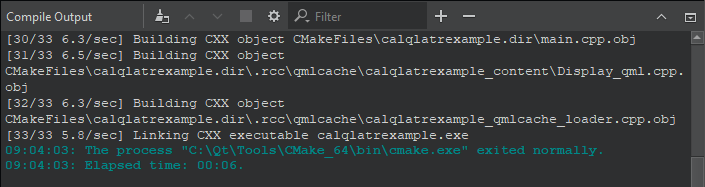
双击错误消息中的文件名,在代码编辑器中打开文件。
要取消构建,请选择 取消构建 按钮。
要将输出复制到剪贴板,请在上下文菜单中选择 全选,然后选择 复制。如果希望稍后检查而不必再次构建项目,请将输出保存为文件。这对于构建时间较长的较大项目很有用。
编译输出首选项
指定在构建应用程序时是否打开 编译输出 视图
- 打开首选项
- 在 编译输出 视图中,选择
 (打开设置页面).
(打开设置页面). - 选择 首选项 > 构建和运行 > 编译输出。
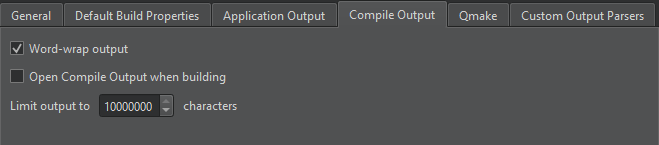
- 在 编译输出 视图中,选择
- 选中 构建时打开编译输出 复选框。
- 在 限制输出到 文本框中,你可以指定最多显示的构建输出行数。
解析现有编译输出
你可以使用Qt设计工作室的输出解析器来解析Qt设计工作室外或从以前的构建运行中保存的构建输出。默认情况下,使用为活动项目所选的包的解析器,但你可以选择另一个包。
要解析编译输出
- 选择 工具 > 解析构建输出。
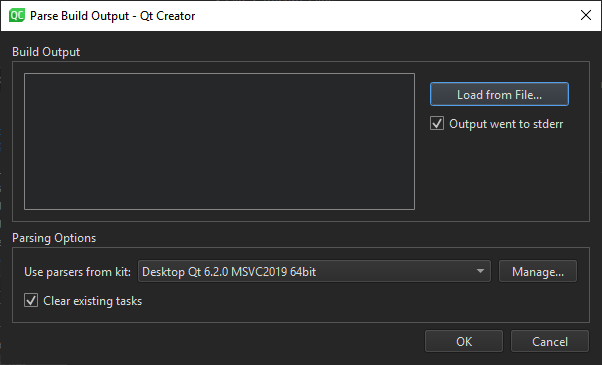
- 在 构建输出 文本框中粘贴构建输出,或选择 从文件加载 从文件加载。
- 如果解析器期望在
stdout上有问题,请取消选中 输出发送到stderr 复选框。 - 在 使用包的解析器 文本框中,选择用于解析输出的包。选择 管理 以查看和修改包设置。
- 解析器在问题中显示解析输出。默认情况下,在添加新输出之前会清除视图。取消选择清除现有任务复选框,以将新输出追加到旧输出。
- 选择确定以开始解析。
另请参阅查看输出。
在特定Qt许可证下可用。
了解详情。
